Vous vous demandez comment inactif complètement ou partiellement les commentaires WordPress ?
Bien que les commentaires soient un excellent moyen d’impliquer les internautes, vous ne souhaitez peut-être pas les autoriser sur votre site pour un certain nombre de raisons. Il existe de nombreuses façons de désactiver les commentaires, que ce soit uniquement sur des publications, des pages ou des types de messages personnalisés, ou même en retirant complètement les commentaires de l’ensemble de votre site.
Dans cet article, nous allons vous afficher le processus étape par étape de la désactivation des commentaires sur WordPress.
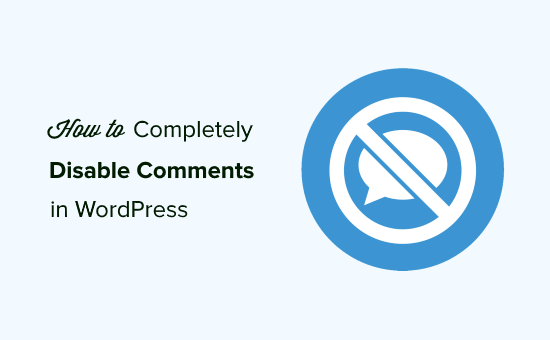
Pourquoi désactiver les commentaires dans WordPress ?
Il y a de nombreuses raisons pour lesquelles vous pourriez vouloir inactif les commentaires sur des publications ou des pages spécifiques ou désactiver les commentaires sur l’ensemble de votre site.
Par exemple, les blogueurs peuvent publier certaines publications, comme des annonces, pour lesquelles ils ne souhaitent pas permettre les commentaires. Dans ce cas, vous pouvez facilement désactiver les commentaires sur ces publications ou pages spécifiques.
De nombreux propriétaires de petites entreprises utilisent WordPress pour créer leur site web. Souvent, ces sites n’ont pas de section blog et comportent surtout des pages statiques telles que services, À propos, contact, etc. Dans de tels cas, il n’est pas du tout logique de permettre les commentaires.
Un autre scénario courant est que certains blogs d’entreprise choisissent de désactiver entièrement les commentaires pour éviter les indésirables. Bien que vous puissiez toujours utiliser des techniques de protection contre les indésirables (que nous partagerons ultérieurement dans cet article), la désactivation de la section des commentaires résoudra définitivement le problème.
Si les commentaires sont un excellent moyen de stimuler l’engagement et d’obtenir un retour d’information de la part de vos lecteurs, leur gestion peut s’avérer fastidieuse. C’est particulièrement vrai si vous devez faire face à un grand nombre de spams ou de commentaires négatifs.
Quelle que soit votre raison, vous pouvez certainement désactiver les commentaires et même retirer entièrement la section des commentaires de votre site WordPress.
Voici un bref aperçu de ce que vous apprendrez dans cet article :
- Completely Disable Comments
- Disable Comments on Future Posts
- Disable Comments on a Specific Page or Post
- Disable Comments on Pages and Posts in Bulk
- Delete All WordPress Comments
- Disable Comments on Media Pages
- Disable WordPress Comments the Easy Way Using a Plugin
- Remove "Comments Are Closed" in WordPress
- BONUS: Spam Protection Techniques
Les premières méthodes vous expliqueront comment désactiver les commentaires sur les pages, les publications ou les médias sans utiliser d’extension. Nous expliquerons ultérieurement comment supprimer la section des commentaires de votre blog WordPress à l’aide d’une extension.
Ceci étant dit, voyons les différentes façons de désactiver les commentaires dans WordPress.
Tutoriel vidéo
Si vous n’aimez pas la vidéo ou si vous avez besoin de plus d’instructions, alors continuez à lire.
Désactiver complètement les commentaires
Il est très facile de désactiver complètement les commentaires et de retirer toutes les fonctionnalités liées aux commentaires du panneau d’administration ainsi que de l’interface publique de votre site.
L’extension gratuite WPCode est fournie avec une bibliothèque d’extraits de code préconfigurés, et vous pouvez utiliser l’extrait « Désactiver complètement les commentaires » pour en retirer toute trace de votre site.
Il suffit d’installer et d’activer WPCode, puis de naviguer vers Extraits de code « Bibliothèque dans votre panneau d’administration WordPress. Ici, vous pouvez rechercher » désactiver complètement les commentaires » et survoler votre souris sur le résultat nommé de la même manière.
Vous pouvez ensuite cliquer sur « Utiliser l’extrait ».
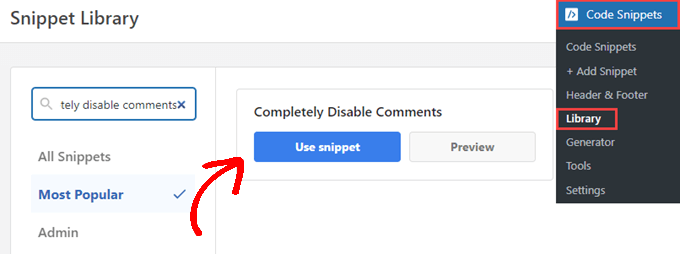
WPCode vous amènera alors à la page « Edit Snippet », où le plugin a déjà tout configuré pour vous.
Il vous suffit de permuter le commutateur sur « Actif » et de cliquer sur « Mise à jour ».
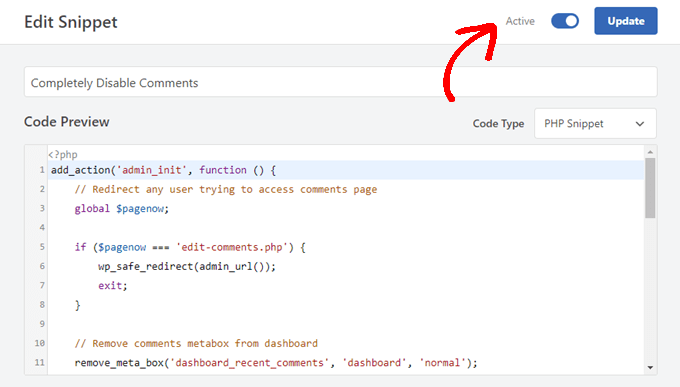
Désormais, WPCode désactivera toutes les fonctionnalités liées aux commentaires sur votre site.
Si vous préférez retirer manuellement tous les commentaires de votre site, vous pouvez coller le code suivant dans le fichier functions.php de votre thème.
add_action('admin_init', function () {
// Redirect any user trying to access comments page
global $pagenow;
if ($pagenow === 'edit-comments.php') {
wp_safe_redirect(admin_url());
exit;
}
// Remove comments metabox from dashboard
remove_meta_box('dashboard_recent_comments', 'dashboard', 'normal');
// Disable support for comments and trackbacks in post types
foreach (get_post_types() as $post_type) {
if (post_type_supports($post_type, 'comments')) {
remove_post_type_support($post_type, 'comments');
remove_post_type_support($post_type, 'trackbacks');
}
}
});
// Close comments on the front-end
add_filter('comments_open', '__return_false', 20, 2);
add_filter('pings_open', '__return_false', 20, 2);
// Hide existing comments
add_filter('comments_array', '__return_empty_array', 10, 2);
// Remove comments page in menu
add_action('admin_menu', function () {
remove_menu_page('edit-comments.php');
});
// Remove comments links from admin bar
add_action('init', function () {
if (is_admin_bar_showing()) {
remove_action('admin_bar_menu', 'wp_admin_bar_comments_menu', 60);
}
});
Note : Le collage d’extraits de code directement dans les fichiers de votre thème doit être effectué uniquement par des utilisateurs/utilisatrices avancés, car modifier les fichiers du cœur de WordPress peut facilement casser votre site.
Désactiver les commentaires sur les futures publications
Si vous venez de lancer votre site WordPress, vous pouvez facilement arrêter les commentaires sur vos futures publications.
Pour ce faire, allez dans Réglages » Discussion dans la colonne latérale gauche de votre panneau d’administration WordPress.
Sur cette page, vous devez décocher l’option « Permettre aux gens de publier des commentaires sur les nouveaux articles », puis cliquer sur le bouton Enregistrer les modifications pour stocker vos réglages.
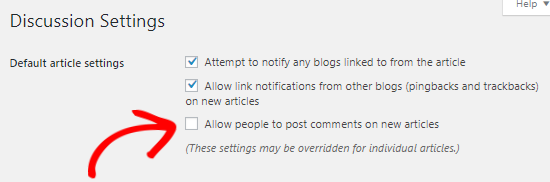
Cela désactivera les commentaires sur toutes vos futures publications. Toutefois, si vous souhaitez autoriser ou interdire les commentaires sur une publication spécifique, vous pouvez toujours le faire sans modifier ce Réglage.
Nous aborderons ce point dans la section suivante.
Désactiver les commentaires sur une page ou une publication spécifique
Par défaut, les commentaires sont inactif sur toutes vos pages.
Cependant, WordPress vous donne la liberté d’activer ou de désactiver les commentaires sur les pages et les publications individuelles.
Il vous suffit de vous rendre dans la rubrique Pages » Toutes les pages » de la colonne latérale gauche. Sur la page suivante, vous devez survoler avec le curseur de votre souris le titre d’une page dont vous souhaitez activer ou désactiver les commentaires et cliquer sur le lien Modifier.
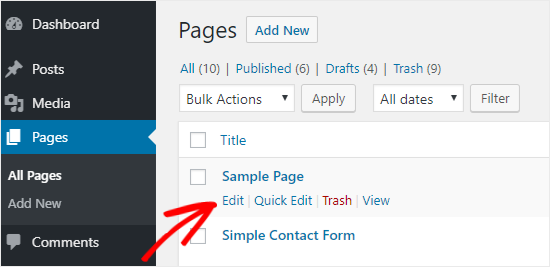
Dans le coin supérieur droit de votre page, vous verrez l’icône des 3 points verticaux. Vous devez cliquer dessus pour ouvrir un menu déroulant, puis cliquer sur Options.
Une fenêtre surgissante s’ouvre, et vous devez vous assurer que la boîte de discussion est activée ici.
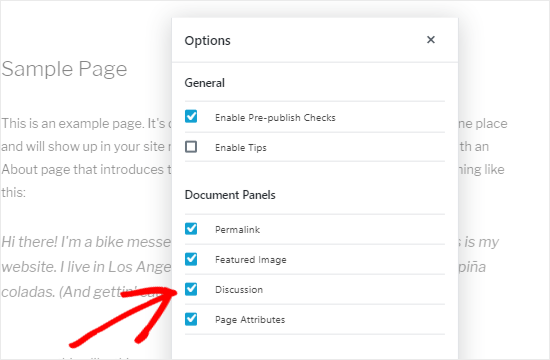
Une fois que vous aurez fermé cette boîte modale, vous verrez la boîte méta Discussion sur le côté droit de votre éditeur/éditrices.
Si vous ne le voyez pas, assurez-vous de cliquer sur l’onglet Document pour le consulter.
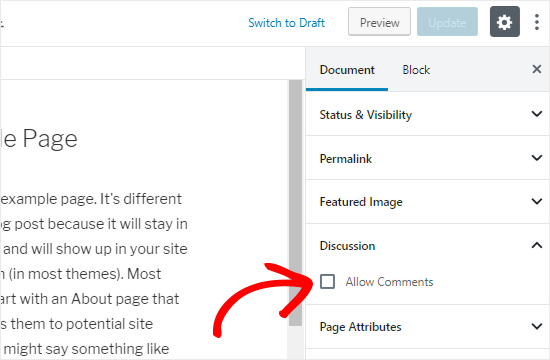
Vous pouvez maintenant décocher la case Permettre les modifications pour désactiver les commentaires sur cette page et cliquer sur Mettre à jour pour enregistrer les modifications.
En revanche, si vous souhaitez activer les commentaires de manière sélective, il vous suffit de cocher la case correspondante pour certaines pages.
Vous pouvez suivre la même procédure pour désactiver les commentaires sur des articles individuels ou d’autres types d’articles personnalisés.
Désactiver en masse les commentaires sur les pages et les publications
Vous souhaitez désactiver les commentaires sur toutes vos publications et pages publiées sans le faire individuellement ? Vous pouvez le faire sans avoir recours à une extension.
Tout d’abord, allez dans » Publications » » Tous les articles « pour voir tous vos articles.
Sélectionné, sélectionnez toutes les publications, choisissez Modifier dans la liste déroulante des actions groupées et cliquez sur Appliquer.
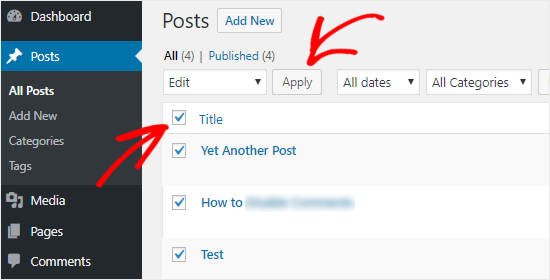
Vous pourrez désormais effectuer des actions en masse sur tous les articles sélectionnés, y compris modifier le nom de l’auteur et désactiver les commentaires pour tous les articles sélectionnés.
Sélectionnez « Ne pas permettre » dans la liste déroulante des commentaires et cliquez sur le bouton Mettre à jour. Cela désactivera les commentaires sur toutes les publications sélectionnées.
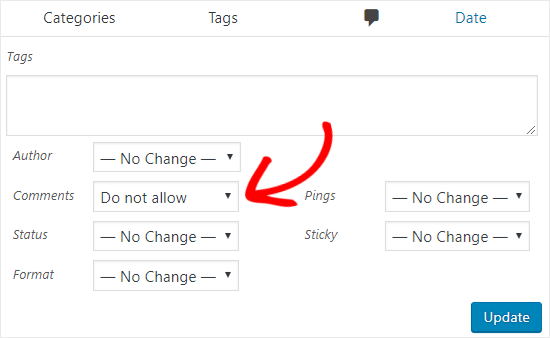
Vous pouvez suivre le même processus pour désactiver les commentaires sur vos pages.
Supprimer tous les commentaires de WordPress
Si les méthodes ci-dessus permettent de désactiver les commentaires sur vos publications et vos pages, elles ne retirent pas les commentaires existants de votre site WordPress.
Pour supprimer tous les commentaires de votre site, cliquez sur Commentaires dans la colonne latérale gauche de votre panneau d’administration.
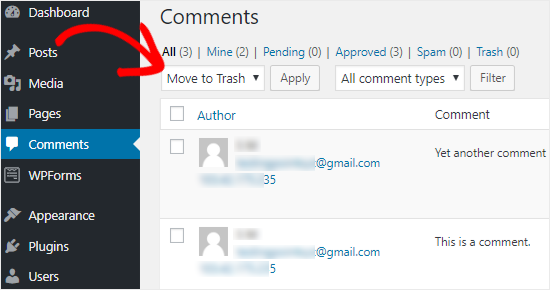
Ensuite, sélectionnez tous les commentaires, choisissez l’option « Mettre à la corbeille » dans la liste déroulante des actions groupées et cliquez sur Appliquer. Cela supprimera tous les commentaires existants de votre site.
Si votre site comporte beaucoup de commentaires, vous devrez répéter cette étape plusieurs fois car WordPress affiche uniquement un certain nombre de commentaires par page.
Désactiver les commentaires sur les pages des médias
Si vous souhaitez désactiver les commentaires sur les pages de fichiers média joints, il y a deux façons de procéder.
Vous pouvez désactiver manuellement les commentaires sur les fichiers média joints individuels en suivant les méthodes que nous avons présentées ci-dessus, mais cela peut prendre beaucoup de temps.
Le moyen le plus simple de désactiver les commentaires en bloc est d’utiliser un extrait de code. Si vous êtes un utilisateur/utilisatrice avancé(e), vous pouvez coller le code suivant dans le fichier functions.php de votre thème. Nous ne recommandons pas cette méthode car il est très facile de casser votre site WordPress en modifiant les fichiers du cœur.
function filter_media_comment_status( $open, $post_id ) {
$post = get_post( $post_id );
if( $post->post_type == 'attachment' ) {
return false;
}
return $open;
}
add_filter( 'comments_open', 'filter_media_comment_status', 10 , 2 );
Nous recommandons à tous d’utiliser WPCode, le moyen le plus simple et le plus facile pour quiconque d’ajouter du code à son site WordPress.
Il suffit d’installer et d’activer le plugin gratuit WPCode. Pour plus d’informations, vous pouvez consulter notre guide étape par étape sur l’installation d’un plugin WordPress.
Une fois activé, dirigez-vous vers les extraits de code dans votre Tableau de bord WordPress. Survolez votre souris sur « Ajouter votre code personnalisé (nouvel extrait) » et cliquez sur le bouton « Utiliser l’extrait ».

L’écran « Créer un extrait personnalisé » s’affiche ensuite.
Ici, vous pouvez donner à votre extrait un titre tel que « Désactiver les commentaires sur les pages médias » et coller le code ci-dessus dans la zone « Aperçu du code ».
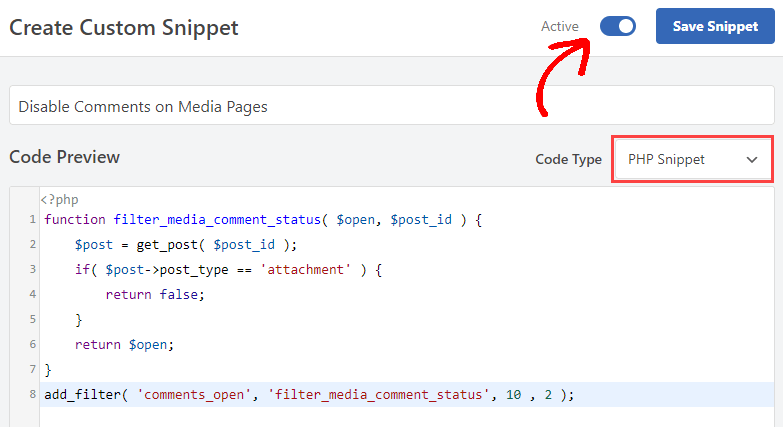
Remarque : Assurez-vous que vous avez sélectionné « PHP Snippet » dans le menu déroulant sous « Code Type » et que le commutateur est sur « Active ».
Il ne vous reste plus qu’à cliquer sur le bouton « Enregistrer l’extrait », et le code sera en direct sur votre site.
Désactiver les commentaires WordPress en toute simplicité à l’aide d’une extension
Si vous ne souhaitez pas désactiver les commentaires manuellement, vous pouvez utiliser le plugin Disable Comments en un seul clic.
Il vous permet de désactiver complètement les commentaires partout sur votre site WordPress. Vous pouvez également les désactiver sur des types de publications spécifiques comme les posts, les pages, les médias et autres. Il retire également le formulaire de commentaire et arrête d’afficher les commentaires existants.

La première chose à faire est d’installer et d’activer l’extension Désactiver les commentaires. Vous pouvez suivre notre guide étape par étape sur l’installation d’un plugin WordPress pour obtenir des instructions détaillées.
Après avoir activé l’extension, rendez-vous dans Réglages » Désactiver les commentaires dans la colonne latérale gauche de votre panneau d’administration.
Sélectionner l’option » Partout » vous permet de désactiver les commentaires sur l’ensemble de votre site WordPress. L’extension supprimera également l’élément de menu des commentaires de votre zone d’administration WordPress.
Si vous sélectionnez la deuxième option » Sur des types de publication spécifiques « , vous pouvez alors désactiver de manière sélective les commentaires sur vos publications, pages ou médias.
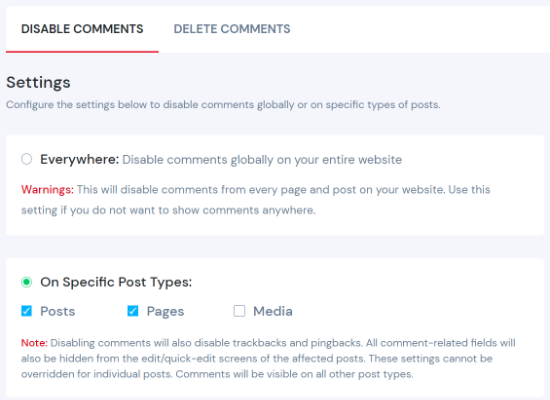
Par exemple, si vous souhaitez retirer les commentaires uniquement des fichiers joints aux médias, vous pouvez sélectionner le bouton radio « Sur des types de publication spécifiques », puis cocher la case Média.
Vous pouvez faire de même si vous souhaitez uniquement désactiver les commentaires sur les pages WordPress. L’utilisation de l’extension est le moyen le plus simple de désactiver les commentaires sur les pages WordPress.
Lorsque vous avez terminé, il vous suffit de cliquer sur Enregistrer les modifications pour achever le processus.
Retirer la mention « Les commentaires sont fermés » dans WordPress
Si votre thème WordPress ne vérifie pas correctement l’état des commentaires, il peut afficher le formulaire de commentaire et les commentaires existants ou même afficher le message « Les commentaires sont fermés ».
Vous pouvez demander à votre développeur/développeuse de corriger ce problème, car il ne s’agit pas d’une approche standard.
Vous pouvez également essayer de le corriger vous-même en suivant les instructions ci-dessous.
Tout d’abord, connectez-vous à votre site WordPress à l’aide d’un client FTP ou du gestionnaire de fichiers de votre panneau de contrôle d’hébergement WordPress. Ensuite, vous pouvez naviguer jusqu’au dossier de votre thème actuel, qui sera situé dans le dossier /wp-content/themes/.
Dans le dossier de votre thème, vous devez Emplacement le fichier comments.php, cliquez avec le bouton droit de la souris sur ce fichier et renommez-le en comments_old.php.
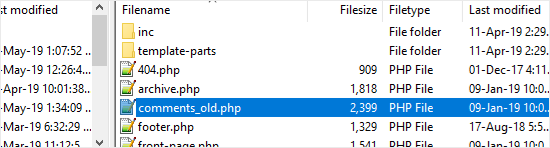
Sélectionné, vous devez cliquer avec le bouton droit de la souris dans le panneau de droite de votre client FTP et sélectionner l’option Créer un nouveau fichier.
Ensuite, nommez votre nouveau fichier comments.php et cliquez sur le bouton « OK ».
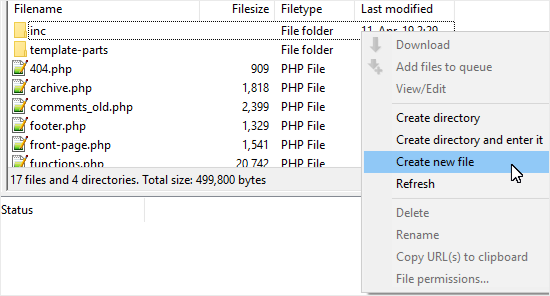
Cette astuce sert simplement de modèle de commentaires vide pour votre thème WordPress, de sorte qu’aucun commentaire ou message lié aux commentaires ne sera affiché.
Si votre thème WordPress ne dispose pas du fichier comments.php, vous devez alors demander à votre développeur/développeuse de thème quel fichier vous devez modifier.
BONUS : Techniques de protection contre les indésirables
Si vous envisagez de désactiver les commentaires WordPress dans le seul but de protéger votre site des spammeurs et des constructeurs de liens, nous vous recommandons d’utiliser certaines des techniques suivantes pour lutter contre les indésirables.
Akismet
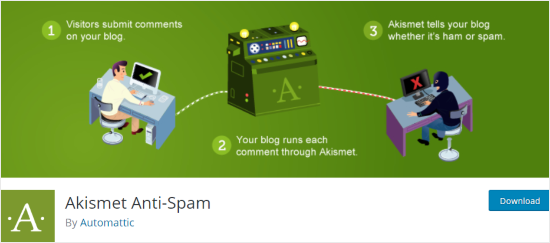
Akismet est l’un des meilleurs plugins pour traiter les commentaires indésirables. Le plus beau, c’est qu’il a été conçu par l’équipe de WordPress.
Cette extension contrôle chaque commentaire sur votre site et vérifie s’il s’agit d’un spam ou non. Pour plus de détails, vous pouvez consulter notre guide sur l’extension Akismet.
Commentaires de clôture
Saviez-vous que vous pouvez fermer les commentaires après un certain temps ?

Titre » Réglages » Discussion et définissez le champ « Fermer automatiquement les commentaires sur les articles datant de plus de 14 jours ».
Cela fermera automatiquement le formulaire de commentaires après 14 jours. Vous pouvez également modifier le nombre de jours en fonction de vos besoins.
En règle générale, les spammeurs ciblent les messages les plus anciens. C’est pourquoi plusieurs utilisateurs modifient ce paramètre en le fixant à 180 jours, ce qui permet de réduire considérablement le nombre de spams.
Pot de miel avec Antispam Bee
Sur WPBeginner, nous avons trouvé utile d’ajouter une deuxième extension appelée Antispam Bee qui fonctionne aux côtés d’Akismet pour réduire de manière significative le spam de commentaires sur votre site.
Il ajoute un pot de miel invisible qui bloque 99 % des commentaires de robots indésirables.
CAPTCHA pour les commentaires
L’ajout d’un CAPTCHA ou d’un reCAPTCHA à votre formulaire de commentaire n’est pas convivial, mais il vous aide à protéger votre site contre les spammeurs.
Vous pouvez utiliser le plugin CAPTCHA 4WP pour ajouter un reCaptcha juste avant le bouton d’envoi de votre formulaire de commentaire.
Retirer le champ du formulaire de l’URL du site web
Un autre moyen de lutter contre les constructeurs de liens et les spammeurs consiste à retirer le champ de l’URL du site du formulaire de commentaire. De nombreux commentaires indésirables proviennent de robots et d’utilisateurs/utilisatrices qui cherchent simplement à obtenir un lien vers leur site.
Vous pouvez également utiliser Comment Link Remove et Other Comment Tool à cette fin. Ce plugin vous permet de supprimer le champ de l’URL du site web de votre formulaire de commentaire sans toucher à une seule ligne de code. N’est-ce pas génial ?
Blocage des mauvaises adresses IP
Vous pouvez également empêcher les mauvaises adresses IP d’accéder à votre site WordPress. Cela vous aidera à bloquer les spammeurs et les attaques de piratage.
Pour ce faire, vous pouvez consulter notre guide sur le blocage des adresses IP dans WordPress.
Nous espérons que ce guide détaillé vous a aidé à comprendre comment désactiver complètement les commentaires sur WordPress avec et sans l’utilisation d’une extension. Vous pouvez également consulter notre guide ultime sur la sécurité de WordPress ou notre comparaison d’experts des meilleures extensions et outils pour les sites professionnels.
Si vous avez aimé cet article, veuillez alors vous abonner à notre chaîne YouTube pour obtenir des tutoriels vidéo sur WordPress. Vous pouvez également nous trouver sur Twitter et Facebook.





Syed Balkhi says
Hey WPBeginner readers,
Did you know you can win exciting prizes by commenting on WPBeginner?
Every month, our top blog commenters will win HUGE rewards, including premium WordPress plugin licenses and cash prizes.
You can get more details about the contest from here.
Start sharing your thoughts below to stand a chance to win!
yeswitha says
Thanks for sharing easily to understand. Nice blog
WPBeginner Support says
You’re welcome, glad we could make this easy to understand
Administrateur
Jiří Vaněk says
Is it possible to ban comments only on a certain category or tag? For example, if I have a category on the website under which there will be articles and I don’t want comments there. Can individual categories or tags be banned this way?
WPBeginner Support says
We do not have a simple way at the moment but we will be sure to share if we find an easy method we would recommend
Administrateur
Jiří Vaněk says
Thank you for answer. Alternatively, I will keep an eye on your articles to see if any possibility appears over time. It’s great that you then retroactively update older articles as well.
Max says
Thanks you so much, really useful.
WPBeginner Support says
Glad we could share how to do this
Administrateur
Chris McBrien says
What a great resource. This was exactly the answer I was looking for. Thank you!
WPBeginner Support says
You’re welcome, glad it was helpful!
Administrateur
Bradley Maravalli says
Additional PHP code on how to get rid of the comment icon within the admin bar.
// Remove comments icon from the admin bar
add_action( ‘wp_before_admin_bar_render’, function () {
global $wp_admin_bar;
$wp_admin_bar->remove_menu(‘comments’);
});
WPBeginner Support says
Thank you for sharing this snippet
Administrateur
Shawn Bourque says
Excellent article, thank you. Exactly what I was looking for, and installing the WPCode plugin then following the steps did precisely what I was trying to do. Thanks again!
WPBeginner Support says
Glad our guide was helpful!
Administrateur
Waldemar says
Thank you very much! With that code I removed that useless backend voice from my sites.
WPBeginner Support says
Glad our guide could help!
Administrateur
Steve says
Thanks for the video. Turning off comments in bulk is not working for me. I followed the steps and it shows, but I keep getting comments. Any suggestions?
WPBeginner Support says
You would want to check where the comments are on your site and see if the comments settings for the specific post/page that they are being added to is not set to disable comments.
Administrateur
Steve says
Ok, but the point of the video is to turn off comments globally. That is what I am trying to accomplish. I don’t want anymore comments on my site. Any suggestions?
WPBeginner Support says
Correct, following our guide you should no longer have any comments. If you are still receiving comments then you would want to check the specific page/post you are receiving comments on in case that specific page has settings that would override the global settings.
This could happen if you missed the page in the bulk edit option or if you accidentally changed the settings when editing that post or page.
Elliot Jolesch says
Excellent article, and provided me with several options.
Why would or should I use Akismet instead of Disable Comments?
The site in question has been designed purely as a « yellow page » display ad, with some text and images of work done.
WPBeginner Support says
Akismet is a tool to help reduce spam if you want to keep the comments available to your users instead of completely closing them.
Administrateur
Mr. Tom says
Great ways and thank you. But, how we should do to prevent someone that they are trying to insert link on comment body with html tag and css modification for color?
Todd Hampson says
Very good instruction! Simple, clear and well-paced.
Usman Ashraf says
Greetings,
How can I remove comment counter in my blog?
WPBeginner Support says
You would want to check with the support for your specific theme if that is not hidden when comments are disabled.
Administrateur
Chin says
I disable the comment under discussion why still have the comment box on my post?
WPBeginner Support says
You may have another setting for the specific post overriding or a plugin conflict may be adding the comment area.
Administrateur
MARYA says
How can I disable the comment box on a single product page?
WPBeginner Support says
On the product page when you are editing it in the admin area of your site there would be the option to disable comments.
Administrateur
Mario Noliya says
I have disabled comment from setting>discussion but still comment is visible on previous posts. how can i remove these on previous post or what is the manual process to remove these comments
WPBeginner Support says
You would either want to use the plugin or manually update the old posts and pages to disable the comments.
Administrateur
Engela Edwards says
Thank you. Your directions and screen shots were very clear and easy to follow. I am grateful for your help.
WPBeginner Support says
Glad our guide was helpful
Administrateur
Harry says
The comment section/box is a form. You just need to disable it. You can do this through Appearance > Customization > Additional CSS. Just right-click and inspect your comment box to find its id or class (you actually need to find the id or class of its correct parent div). Then you disable like this:
#idname { display: none; }
Evidently, « idname » is the name of the correct id you’ve found.
For example, if you inspect this very comment box, you’ll see that it’s a element and it has a element as a parent. Then if you go up you see this p element is a descendant of a form, which is a child of a div with a « respond » id. If you hide this div, you’ll see that this comment section disappears.
WPBeginner Support says
While this is technically an option if none of the other options work, it does not remove the comment form it only hides it which means it can still be found by spam tools that crawl pages for the comments section.
Administrateur
Javed says
suprer helpful.
WPBeginner Support says
Glad you found our guide helpful
Administrateur
zanu says
Nice And Great Article post it is very helpful and useful for me Thanks For Sharing
WPBeginner Support says
You’re welcome
Administrateur
Sam says
Very helpful, ty!
WPBeginner Support says
You’re welcome
Administrateur
Moosa Khan says
Thanks to its are very helpfull
WPBeginner Support says
Glad our article was helpful
Administrateur
robrt smith says
I think employing a plugin was an honest idea if your website has many posts and much of latest ones coming daily except for a little blog or sites, it are often done manually.
WPBeginner Support says
You’re correct, if you’re just starting and never want comments then you can do this manually. The plugin is mainly for if removing comments was decided later
Administrateur
M S says
Thank you for a very clear and easy to follow tutorial.
My only question however would be, how to I stop the words ‘no comment’ appearing next to each post?
Thank you.
M.
WPBeginner Support says
It would depend on where this is located. If you reach out to your theme’s support they should be able to let you know what options they have available.
Administrateur
Craig Ancel says
Hi,
This was very simple, clean, clear way to help me disable post comments on my site!
Great work
WPBeginner Support says
Thank you, glad you found our content helpful
Administrateur
Sowjanya says
Good article thanks for the article
Keep sharing
WPBeginner Support says
Glad you like our article
Administrateur
Labib Muahammad Jamal says
Thank you

Keep it up.
WPBeginner Support says
You’re welcome, we’ll keep writing articles
Administrateur
mobileninja says
It is a very good way.
WPBeginner Support says
Glad you like our recommendation
Administrateur
Manish Sharma says
I think using a plugin was a good idea if your website has lots of posts and lots of new ones coming daily but for a small blog or sites, it can be done manually.
WPBeginner Support says
That is another option, the plugin is to ensure someone does not forget to disable the comments on a post
Administrateur
Marya says
It is a good tutorial and article. Thank you
WPBeginner Support says
You’re welcome
Administrateur
Alice Elliott says
Why you should be encouraging people to close or disallow comments on their blogs and websites beats me! This may be necessary for pages, but certainly not for posts! We should be encouraging commenting as much as possible, and educate them in spam moderation and how to overcome trolling behaviour. Even the simple ability to close comments after a number of days will keep the spammers down to a minimum. But closing comments completely is an absolute no-no.
I note you don’t allow URLs with your commenting – so I will not be benefiting from this comment in any way apart from expressing my disgust!
WPBeginner Support says
It is a personal preference for if someone should use comments. If someone lacks the time or does not want to have comments on their site, this is an option for them. This guide is to show them how to do it, not recommending it for every site
Administrateur
Manish Sharma says
I don’t want visitors to comment on my site even on my posts.
Imagine a job posting site… you probably don’t want to see comments below every job post but for a blog like wpbeginner comment makes sense.
It depends on the type of website. and…
Links in comments generate lots of spam sometimes even they are nofollow some people or bots just want to post a link in the comment for improving their SEO rankings.
Dave says
Alice, The majority of my clients are corporations using WordPress as a CMS, oftentimes using Posts for a News section or the like. They have no interest in engaging readers via a comment section. That’s what they use Facebook and Twitter for, and it’s why they publish their WordPress content to those platforms. It only makes sense to shut down the commenting feature completely.
Not every WordPress site is a personal blog.